Работният плот на вашия компютър е мястото, където можете да запазите всичко от файлове, папки, приложения до преки пътища. Работният плот показва всичко това, покривайки целия екран на вашия компютър, който виждате веднага щом влезете в операционната си система Windows 10. След това можете да организирате работния плот според вашите изисквания.
Докато всички файлове, папки и преки пътища на вашия компютър се записват на специално място във вашия потребителски профил, най-новата версия на Windows 10 ги съхранява на две различни места. Първият се съхранява под C: \ Users \ Public \ Desktop, а другият се съхранява на уникално място под текущия ви потребителски профил -% userprofile% \ Desktop. Можете да видите един изглед на съдържанието на двете папки на екрана на Windows като работен плот.
Така че, да, ако искате да преместите местоположението на личната си папка на работния плот в друга папка, можете лесно да го направите. Нека да видим как.
Решение: Използване на свойства на работния плот
Етап 1: Натисни Клавиш на Windows + R заедно на клавиатурата, за да отворите полето за изпълнение. Просто добавете (.) в полето за търсене и натиснете Въведете.
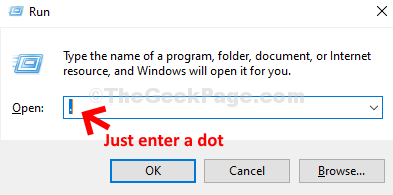
Стъпка 2: Той ще отвори местоположението на папките по подразбиране на вашия компютър. Сега щракнете с десния бутон върху работен плот папка и изберете Имоти от контекстното меню.
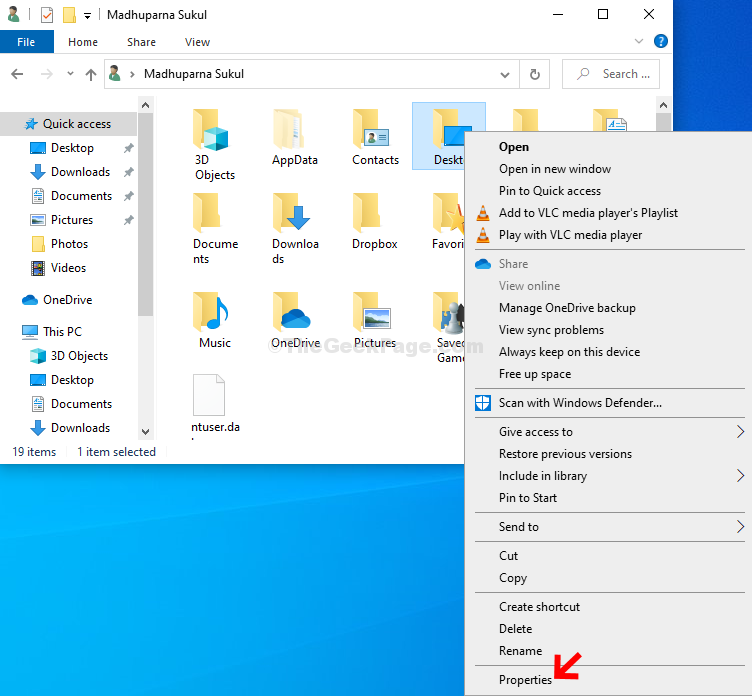
Стъпка 3: В Свойства на работния плот прозорец, изберете Местоположение и след това под мястото, където виждате текущото местоположение, щракнете върху Ход бутон.
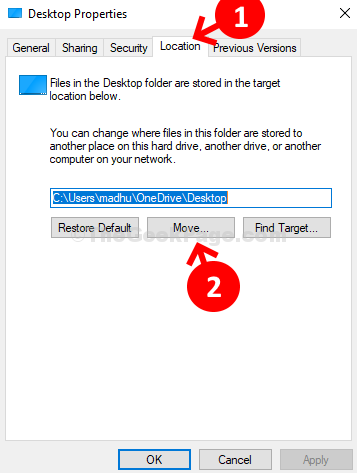
Стъпка 4: Отваря File Explorer от където можете да изберете желаното място, където искате да преместите работен плот папка към. Можете да създадете нова папка и да преместите работен плот към тази нова папка.
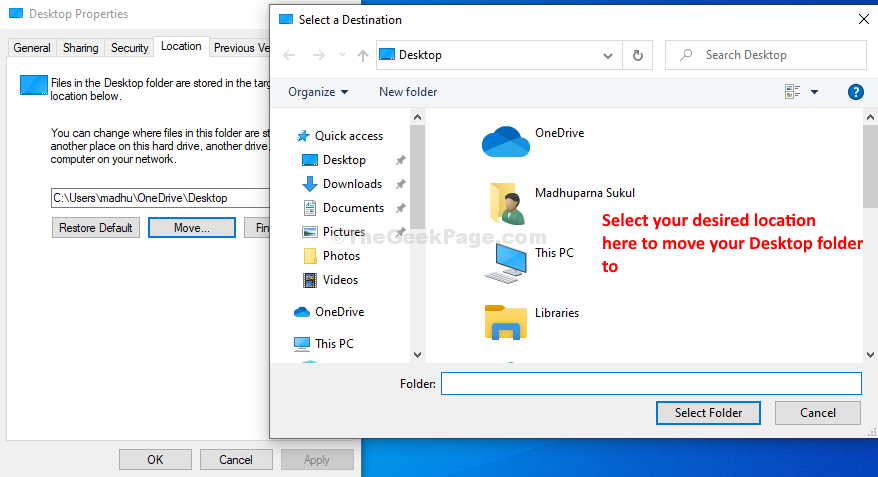
Това е и сега местоположението на вашата папка на работния плот е преместено на желаното от вас място на вашия компютър с Windows 10.


